В программе фотошоп можно сделать интересный эффект выбегания или выхода из картины. Наверное это будет фотообработка. Для этого нужно подобрать фотографию , где изображено движение животного или человека.
Откроем фото с бегущей собакой и, используя выделение, ластик и обводку, выпустим собачку на волю.
1-Файл-открыть.
2-Разблокировать слой, кликнув два раза по слою фон в окне слоев. Появится окошко, кликнуть "ok". Обратите внимание: в окне слоев фоновый слой поменяет название на "слой 0"
3-На вертикальной панели инструментов, с правой стороны, выбрать инструмент- прямоугольная область ![]() , параметры:
, параметры: ![]() и, не отпуская левой кнопки мыши, сделать прямоугольное выделение.
и, не отпуская левой кнопки мыши, сделать прямоугольное выделение.
4-Слой-скопировать на новый слой. Появится новый слой с частью изображения.
5-Настала очередь создания рамки. Для этого нужно загрузить выделение:
6-Нажать Ctrl и кликнуть в окне слоев по миниатюре (прямоугольник с картинкой) верхнего слоя. На изображении появится выделение для будущей рамки.
Рамку будем создавать на новом слое.
7-Слой-новый-слой.
Теперь делаем все внимательно. Верхний слой, в окне слоев, активный,окрашен в синий цвет. Если не активен, кликнуть по нему левой кнопкой мыши.
8-Редактирование-выполнить обводку. Для обводки выбрать цвет, кликнув по полоске "цвет". В появившемся окне палитры цветов кликнуть пипеткой по любому цвету или написать , как у меня 241c03.
Затем поставить ширину обводки 10 px и отметить-"внутри".
Вот что получается. Выделение не снимать.
9-Редактирование-выполнить обводку. Цвет: с3d0ea, ширина обводки: 5 px , в центре.
10-Редактирование-выполнить обводку: цвет 241c03 , ширина обводки 15 px, снаружи.
Получилась такая рамка. Теперь выделение можно снять.
11- Выделение-отменить выделение.
Придадим объемность рамке.
12-Слой-стиль слоя, выбрать -тень , параметры,как на скриншоте, затем- тиснение (контур глянца-пила 2).
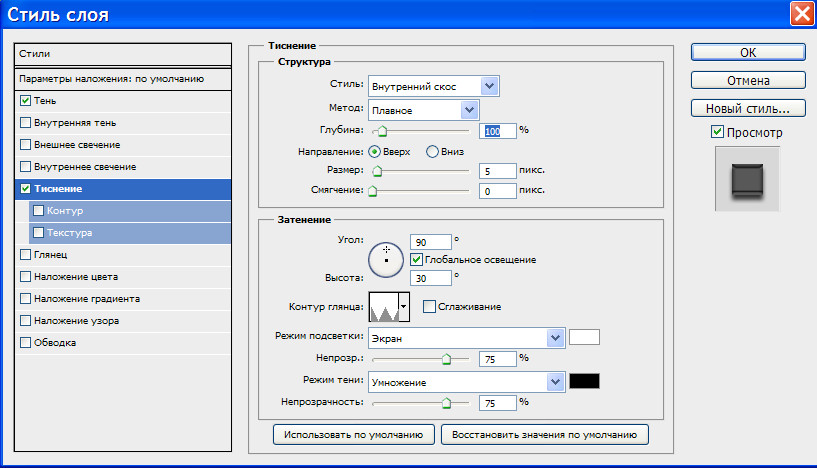
13-На панели инструментов выбрать ластик ![]() , жесткий , диаметр 20-30 px
, жесткий , диаметр 20-30 px
![]() и стереть часть рамки снизу.Верхний слой активен.
и стереть часть рамки снизу.Верхний слой активен.
А сама картинка выглядит так:
14-Загрузить выделение,нажав Ctrl и кликнуть по миниатюре верхнего слоя. Появится выделение рамки.
15-Выделение-инверсия. Сделать активным нижний слой с фоном.
16-Увеличить диаметр ластика и стереть с двух сторон по полосе,обозначив дорожку из воды. Выделение нужно для того,чтобы не стереть рамку.
17-Стереть ненужный фон.
18-Выделение-отменить.
Картина должна где-то висеть, поэтому на новом слое сделаем стену.
19-Слой -новый слой. Перейти в окно слоев, кликнуть по созданному слою и,не отпуская левую кнопку мыши переместить его в самый низ.
20-Редактирование-заливка. Цвет: dfd385 и "ok"
21-Фильтр-шум-добавить шум. Эффект-9, по Гаусу, монохромный.
Вот собачка и вырвалась на волю.
22-В окне слоев активировать верхний слой, кликнув по нему левой кнопкой мыши.
23-Слой-выполнить сведение.
21-Фйл-сохранить для Web и устройств.




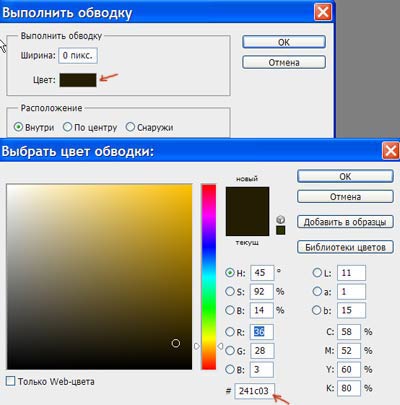
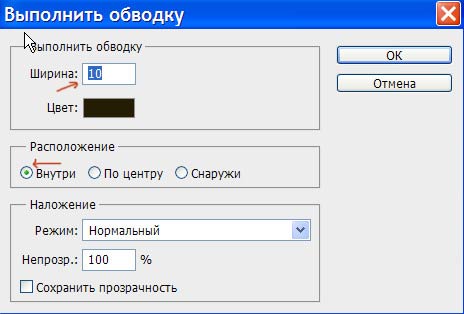

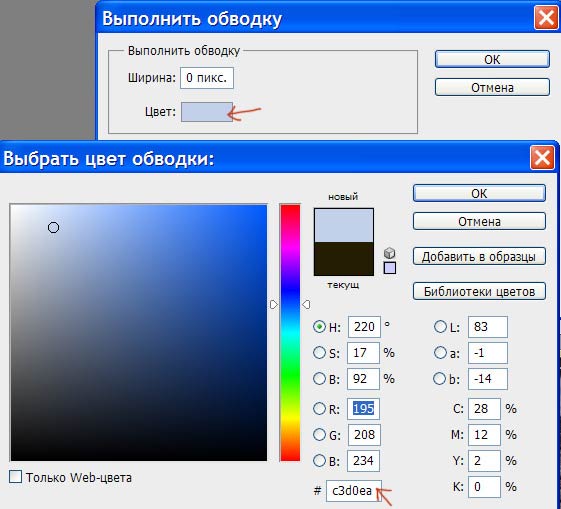
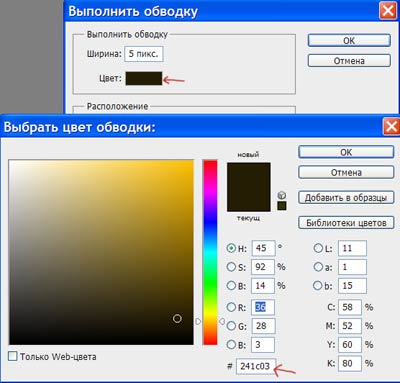



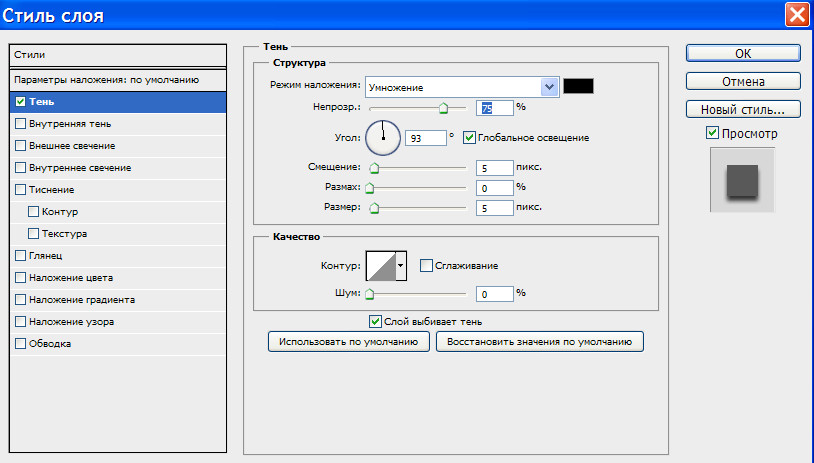
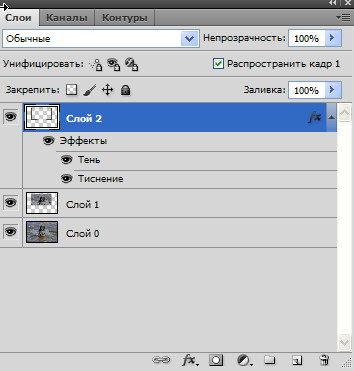




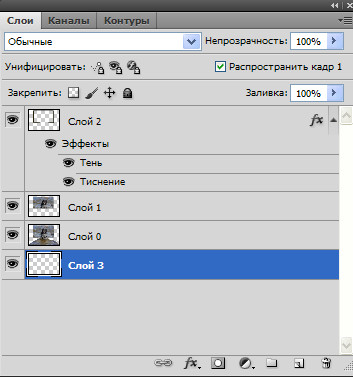
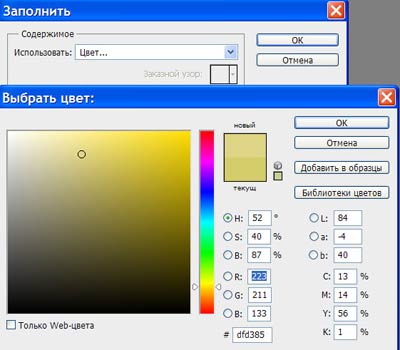



Уважаемая Надежда! как говорит современная молодежь » я просто в шоке, или балдею» говоря правильным говором, я в восторге от Ваших уроков! Какое счастье, что нашла Ваш сайт
Спасибо, Елизавета,за Ваши теплые слова. Рада, что оказалась Вам полезной.
Надо пробовать…как-то делала Тигра из Рамки- не получилсь!